









+159 puncte de preluare in toate magazinele Flanco | Locatii Service










+159 puncte de preluare in toate magazinele Flanco | Locatii Service










+159 puncte de preluare in toate magazinele Flanco | Locatii Service









+159 puncte de preluare in toate magazinele Flanco | Locatii Service










+159 puncte de preluare in toate magazinele Flanco | Locatii Service









+159 puncte de preluare in toate magazinele Flanco | Locatii Service









+159 puncte de preluare in toate magazinele Flanco | Locatii Service









+159 puncte de preluare in toate magazinele Flanco | Locatii Service









+159 puncte de preluare in toate magazinele Flanco | Locatii Service










+159 puncte de preluare in toate magazinele Flanco | Locatii Service










+159 puncte de preluare in toate magazinele Flanco | Locatii Service

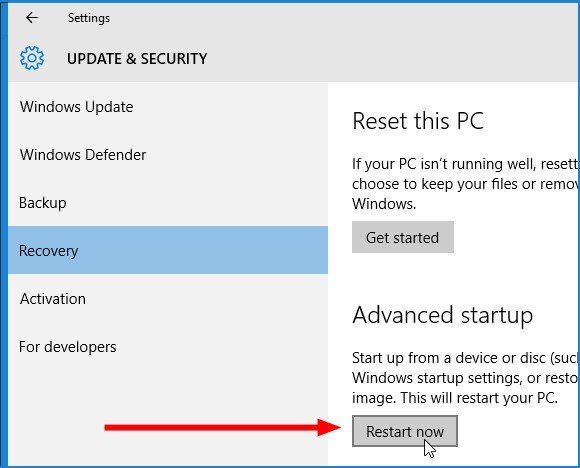
Intotdeauna puteti reinstala Windows de la zero. Dar dupa aceea trebuie sa reinstalati toate programele dvs. si apoi sa reconfigurati totul.
Dar daca aveti o copie de rezerva relativ recenta, puteti recupera Windows, programele si configuratiile dvs. in doar cateva minute de lucru.
Cuprins
ToggleO imagine de rezerva copiaza totul pe unitatea dvs., inclusiv partitiile si sectoarele de boot. Este singura modalitate de a salva Windows, cu toate programele si setarile. Nu confundati acest lucru cu o copie de rezerva a fisierelor, care copiaza doar datele (documente, fotografii, foi de calcul si asa mai departe).
Dintre cele doua, copierea datelor este de departe cea mai importanta. Puteti reinstala oricand Windows si aplicatiile dvs., dar nu si fotografiile personale, documente etc.
Prin comparatie, o copie de rezerva a Windows va salveaza din a reinstala totul. Va recomandam sa creati o copie de siguranta de trei sau patru ori pe an, salvand-o pe un hard disk extern.
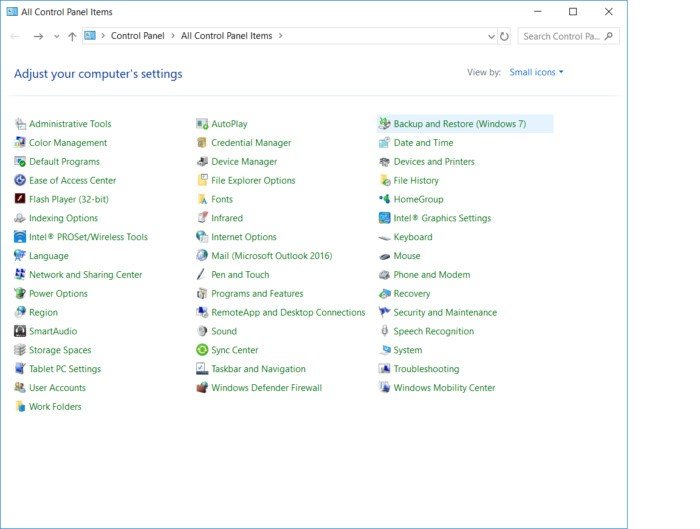
Acum mergeti in Control Panel> Backup and Restore (Windows 7) – nu va faceti griji cu privire la eticheta „Windows 7”.
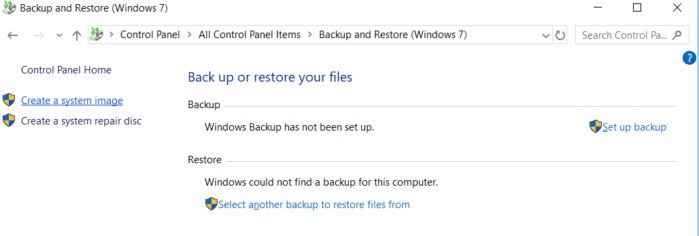
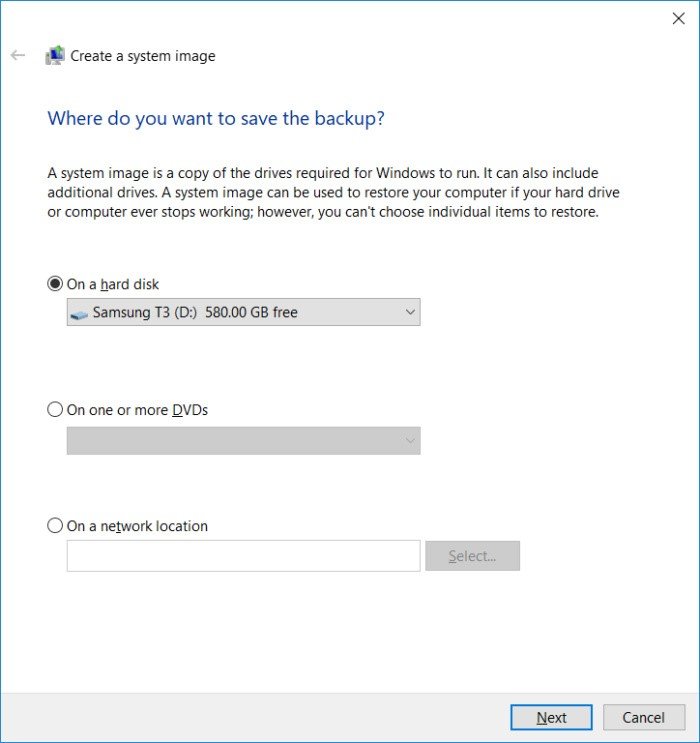
Dati click pe Next, asigurandu-va ca partitia C: (precum si alte partitii pe care le doriti), apoi dati click pe Start.
Backup-ul poate dura cateva ore. Puteti continua sa lucrati pe masura ce se creeaza imaginea. Cu toate acestea, e preferabil sa incepeti backup-ul la sfarsitul zilei de lucru.
Cand sistemul finalizeaza backup-ul vi se va cere sa creati un System Repair Disc. Daca PC-ul dvs. are o unitate optica, creati discul. Daca nu, creati o unitate de recuperare: conectati o unitate flash goala (stick usb) deschideti Control Panel Recovery tool, faceti clic pe Create a recovery drive si urmati instructiunile.
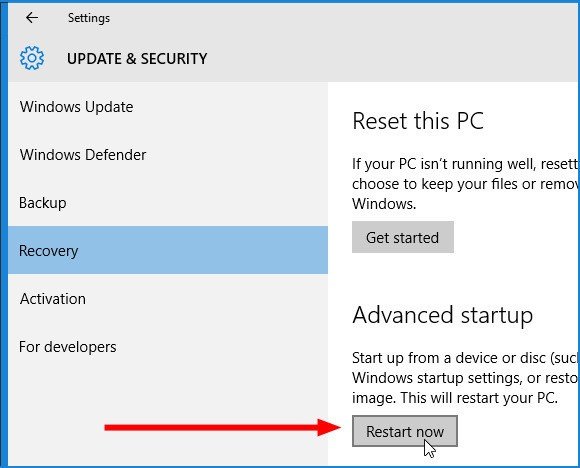
Daca inca puteti intra in Windows: Selectati Start > Settings > Update & security. Selectati Recovery in panoul din stanga, apoi selectati Restart now.
Daca Windows nu se încarca si aveti un CD de reparare a sistemului: Introduceti discul în unitatea optica si porniti calculatorul. Cand vi se cere sa “Press any key…” apasati orice tasta. Apoi alegeti o limba.
Daca Windows nu se încarca si aveti o unitate de recuperare: Introduceti unitatea flash intr-un port USB si porniti computerul. Daca PC-ul dvs. ignora unitatea flash si incearca sa porneasca Windows, reporniti-l si accesati ecranul Setup (de regula il accesati folosind tasta F2, daca nu functioneaza va rugam verificati manualul). Cautati optiune pentru boot si alegeti stickul, apoi cand apare “Press any key…” apasati orice tasta. Apoi alegeti o limba.
Odata accesat meniul de recuperare selectati Troubleshoot, apoi System Image Recovery si urmati pasii de pe ecran.